详情:
现在的WiFi网络真的可以说是随处可见了,基本上家家户户都使用上了无线路由器,无线路由器一跃成为家庭生活必备用品。对这个必备品的操作不熟练可不行,今天小编就和大家分享一下:TP-Link WR886N 如何修改WiFi连接密码?希望能给大家带来一些帮助。
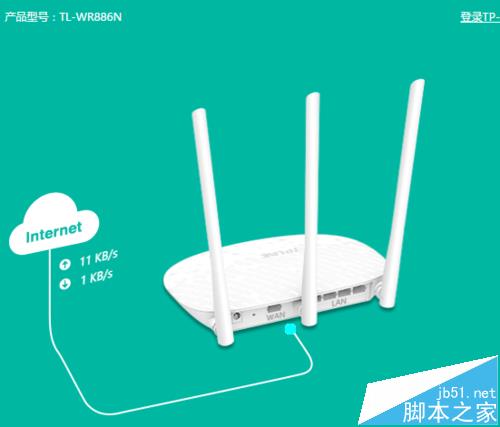

1、打开浏览器,输入“192.168.1.1”后按Enter键,步骤截图如下所示:
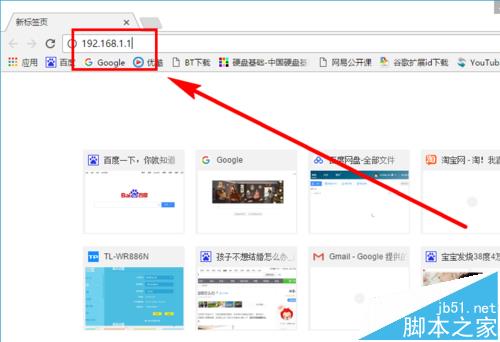
2、在登录页面上,输入管理员密码后,点击【确定】,步骤截图如下所示:
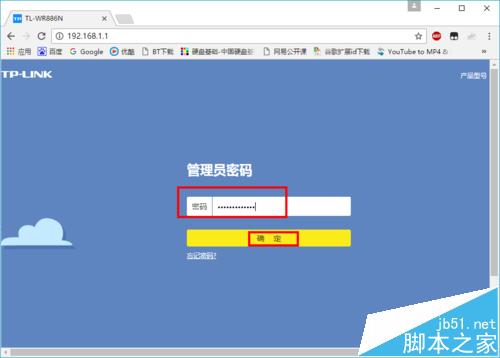
3、在左侧【主人网络】中修改密码,完成后点击【保存】,步骤截图如下所示:
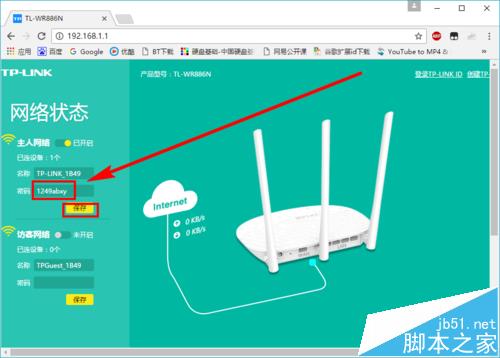
4、点击【保存】之后,会提示连接会断开,点击【确定】即可。步骤截图如下图所示:

5、这就修改好了。
注意事项:
TP-Link一些老型号的路由器的操作可能与此不同,请读者注意。
相关推荐:
华为pt530路由器怎么设置连接?
TL WR886N无线路由器怎么设置并使用?
华硕路由器怎么设置?ASUS无线路由器设置图解
以上内容由WiFi之家网整理收藏!
原创文章,作者:路由器,如若转载,请注明出处:https://www.224m.com/227694.html

